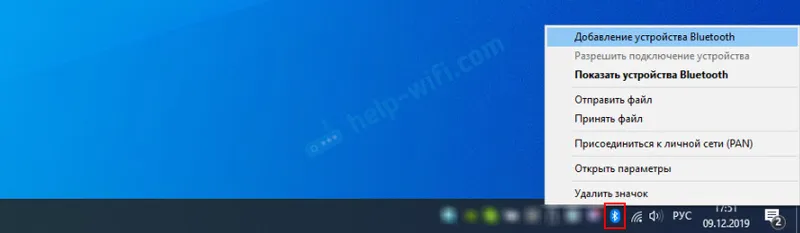Smerovače Tenda sú obľúbené predovšetkým kvôli ich cene. Tento výrobca má niekoľko rozpočtových modelov, ktoré sú vynikajúce pre domáce použitie a pre menej náročných používateľov. Nedávno som si kúpil jeden taký model, toto je smerovač Tenda N301, ktorý nakonfigurujeme v tejto príručke.

Dobrý smerovač pre vaše peniaze, ktorý, myslím si, urobí svoju prácu. Všetko, čo je potrebné, je správne nastaviť, čo teraz urobíme. Pozrime sa bližšie na proces pripojenia Tenda N301, vstup na ovládací panel, nastavenie pripojenia na internet a nastavenie siete Wi-Fi. To znamená, že všetky základné nastavenia potrebné pre fungovanie smerovača.
Tenda N301: pripojenie a zadávanie nastavení
Najprv musíme nainštalovať a pripojiť smerovač. Všetko záleží na tom, z ktorého zariadenia ho nakonfigurujete. Ak ide o prenosný počítač alebo stacionárny počítač, v čase nastavenia vám odporúčam pripojiť sa k smerovaču pomocou sieťového kábla, ktorý nájdete v súprave. Pripojíme tiež napájanie k routeru.
Pripojíme internet (kábel od poskytovateľa) k portu WAN.
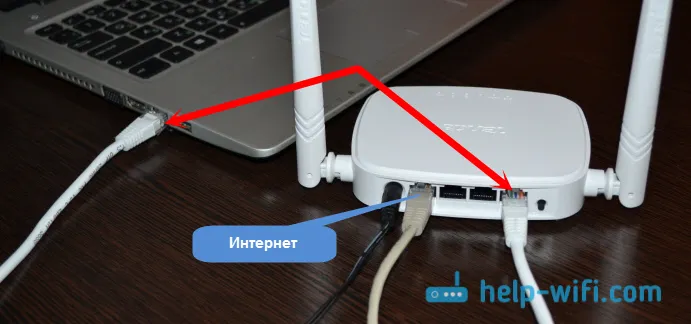
Môžete sa pripojiť k smerovaču a cez sieť Wi-Fi. V predvolenom nastavení smerovač distribuuje sieť Wi-Fi s názvom výrobcu. Sieť bez hesla (nastavíme ju počas procesu nastavenia). A ak sa zobrazí výzva na zadanie hesla, skúste použiť číslo „12345678“. Moja sieť vyzerá takto:
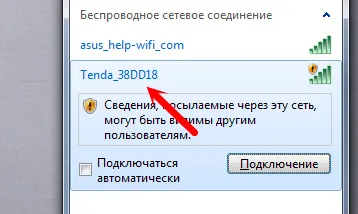
K tejto sieti sa môžete dokonca pripojiť z telefónu alebo tabletu a nakonfigurovať smerovač.
Hlavné je, že vaše zariadenie je pripojené k Tenda N301.
Upozorňujeme, že ihneď po pripojení k smerovaču nemusí byť prístup na internet k dispozícii. Je to preto, že sme ešte nenakonfigurovali smerovač na pripojenie k poskytovateľovi. Toto je normálne. Na vstup do nastavení smerovača nepotrebujeme pripojenie na internet. Na počítači nemusíte spúšťať žiadne pripojenia!Ak chcete zadať nastavenia Tenda N301, spustite ľubovoľný prehľadávač a prejdite na 192.168.0.1 .
Zobrazí sa stránka s oprávnením, kde musíte zadať heslo na prístup k nastaveniam smerovača. Výrobné heslo: admin .
Adresa pre vstup do ovládacieho panela, výrobné heslo, adresa MAC sú uvedené na nálepke na spodnej strane smerovača.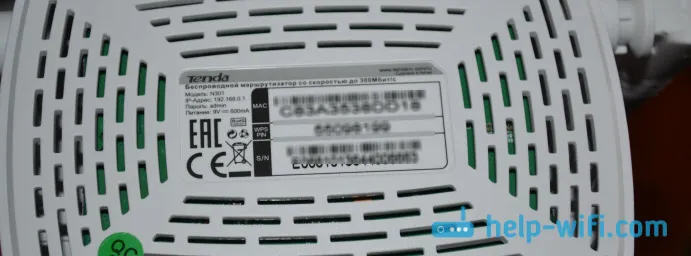
Zadajte heslo a kliknite na tlačidlo OK.
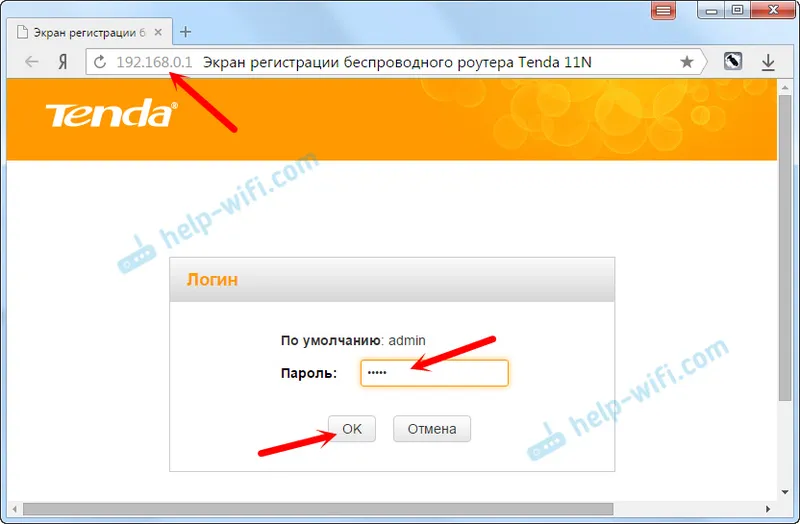
Ak nemôžete prejsť na nastavenia, najprv skontrolujte, či počítač nemá automatické získanie adresy IP. Prečítajte si viac v článku:
Zobrazí sa stránka s najdôležitejšími nastaveniami. Ak potrebujete špecifikovať typ internetového pripojenia, nastavte potrebné parametre a zmeňte heslo siete WiFi. Ak je to pre vás pohodlnejšie, môžete na tejto stránke nastaviť všetky nastavenia. Odporúčam vám kliknúť na odkaz „Základné nastavenia“ a otvoriť rozšírené parametre smerovača Tenda N301, kde všetko nakonfigurujeme.
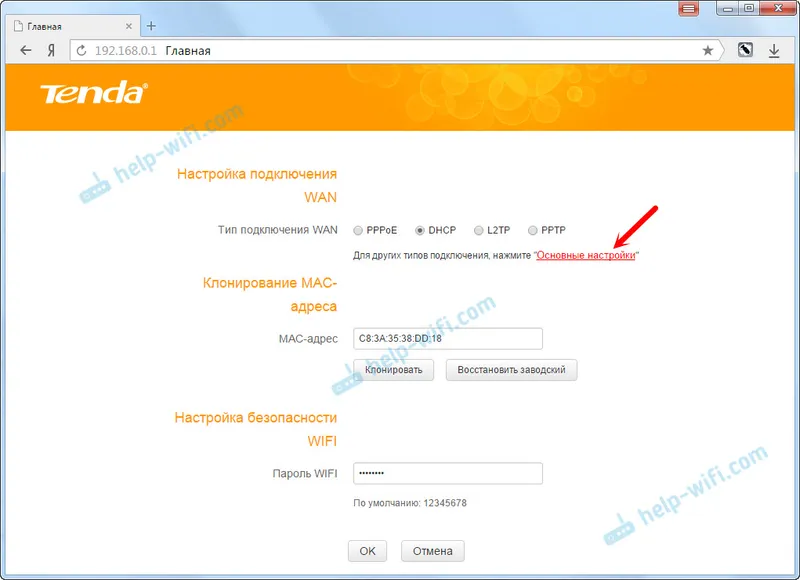
Konfigurácia internetového pripojenia (WAN)
Skontrolujte, či ste k routeru pripojili internet cez port WAN. Môže to byť kábel od vášho poskytovateľa internetových služieb alebo z modemu. Ako sa pripojiť, som ukázal na fotografii vyššie.
Najdôležitejšie nastavenie. Musíme nastaviť parametre, aby sa smerovač mohol pripojiť k internetu. Inak budeme mať sieť WI-FI, ale bez prístupu na internet.
Dôležité! Musíte vedieť, aký typ internetového pripojenia používa váš ISP (dynamická IP, statická IP, PPPoE, L2TP, PPTP). A zodpovedajúce parametre, ktoré závisia od konkrétneho typu pripojenia: prihlasovacie meno, heslo, adresa servera.Tiež by bolo dobré objasniť, či existuje väzba podľa adresy MAC. Ak váš poskytovateľ používa typ pripojenia Dynamic IP (DHCP) bez väzby na adresu MAC, potom by internet prostredníctvom smerovača mal fungovať bez konfigurácie, pretože typ pripojenia DHCP je predvolený.
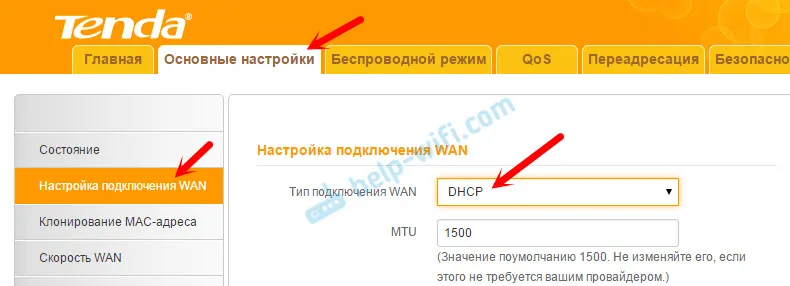
Ak sa poskytovateľ viaže na adresu MAC, môžete ju klonovať v nastaveniach na karte „Klonovanie adresy MAC“. Alebo zavolajte poskytovateľovi internetových služieb a požiadajte o registráciu novej adresy MAC. A diktujte adresu smerovača.
Okamžite môžete prejsť do časti s nastavením siete Wi-Fi.
Nastavenie PPPoE na Tenda N301
Robíme to:
- V nastaveniach prejdite na kartu „Konfigurovať pripojenie WAN“.
- V rozbaľovacej ponuke „Typ pripojenia WAN“ vyberte „PPPoE / Rusko PPPoE“.
- Zadajte používateľské meno a heslo, ktoré vám dá poskytovateľ internetu.
- Režim adresovania: dynamický.
- Skontrolujte, či je začiarknutá položka „Pripojiť automaticky“.
Kliknutím na tlačidlo OK uložte nastavenia.
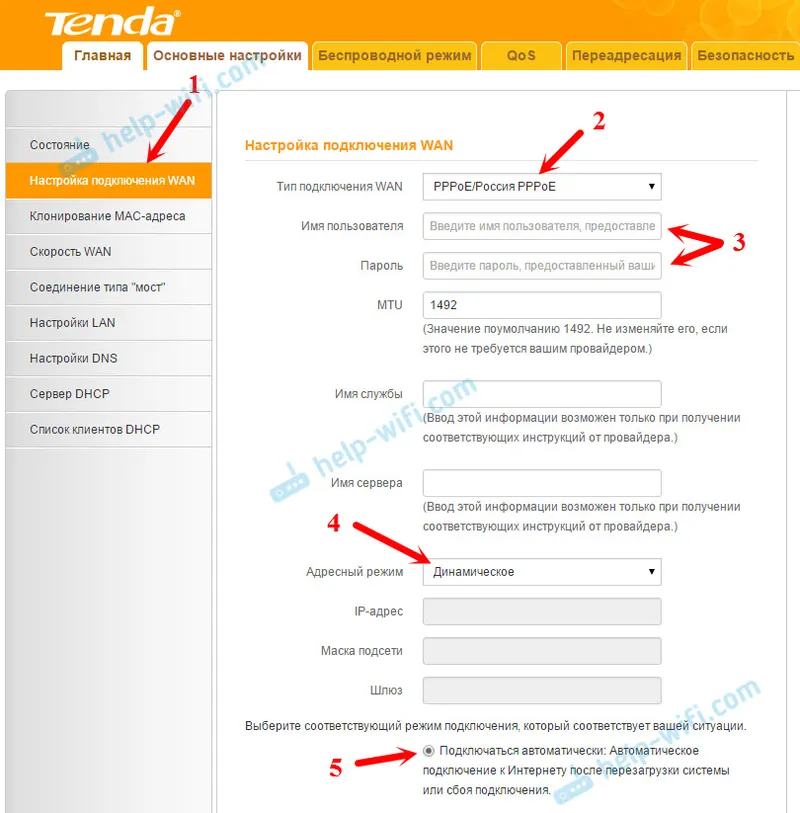
Ak nastavíte všetky parametre správne, mal by sa smerovač pripojiť k internetu.
Konfigurácia protokolu PPTP alebo L2TP
- Otvorte kartu „Nastavenia pripojenia WAN“.
- Vyberte typ pripojenia „PPTP / Rusko PPTP“ alebo L2TP (v závislosti od typu pripojenia, ktoré váš poskytovateľ používa).
- Nastavili sme „Adresa servera“.
- Uvádzame užívateľské meno a heslo.
- Ok pre uloženie nastavení.
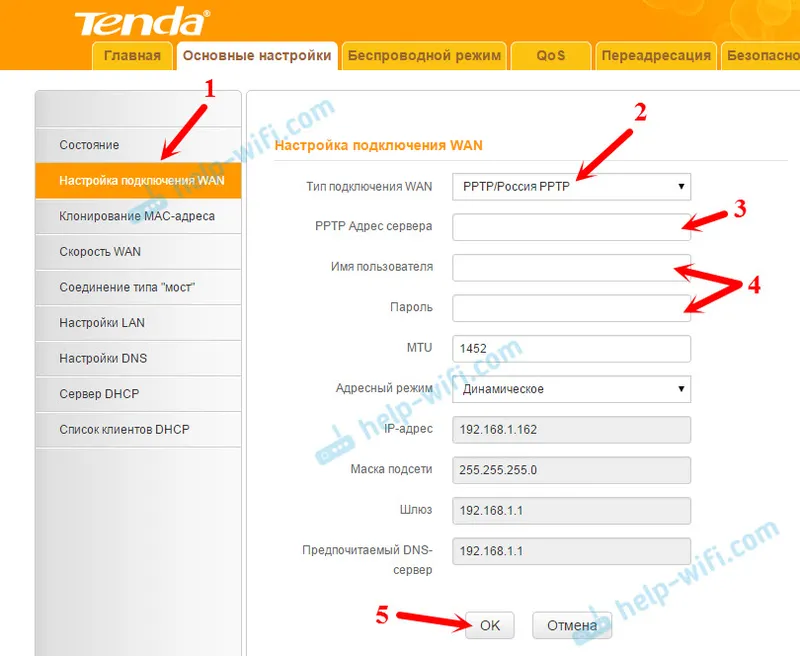
Keď internet funguje prostredníctvom smerovača, môžete pokračovať v nastavovaní siete Wi-Fi.
Nastavenie Wi-Fi na Tenda N301. Nastavenie hesla
Potrebujeme iba zmeniť názov siete Wi-Fi a nastaviť heslo pre Wi-Fi.
Prejdite na kartu „Bezdrôtové pripojenie“ - „Základné nastavenia WIFI“.
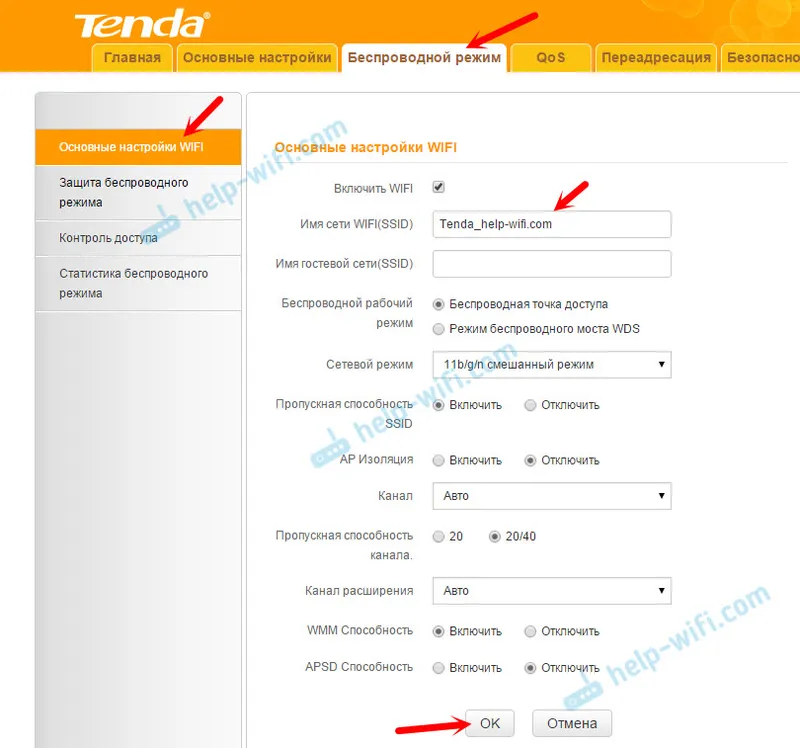
Do poľa Názov siete Wi-Fi (SSID) zadajte názov svojej siete Wi-Fi. Môžete ponechať predvolený názov siete. V prípade potreby tu môžete povoliť aj hosťovskú sieť. Kliknutím na tlačidlo OK uložte nastavenia.
Ďalej vľavo prejdite na kartu „Zabezpečenie bezdrôtovej siete“.
Z rozbaľovacej ponuky Verzia vyberte možnosť Mixed WPA / WPA2. V poli „Heslo WIFI“ vytvorte a zadajte heslo. Heslo musí mať najmenej 8 znakov. Kliknutím na tlačidlo OK uložte nastavenia.
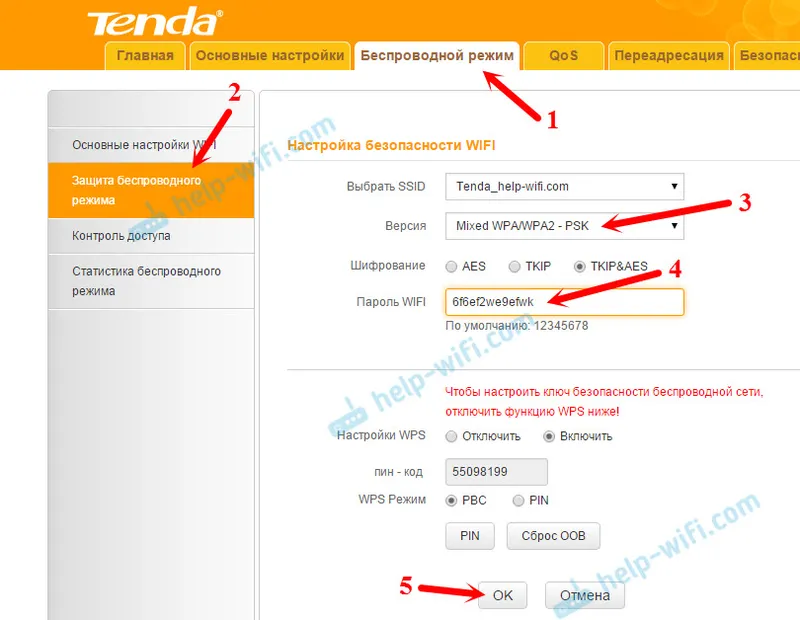
Po reštartovaní smerovača sa zobrazí sieť W-Fi s novým názvom. Ak sa chcete k nemu pripojiť, budete musieť zadať heslo, ktoré ste nastavili. Smerovač môžete reštartovať z ovládacieho panela.
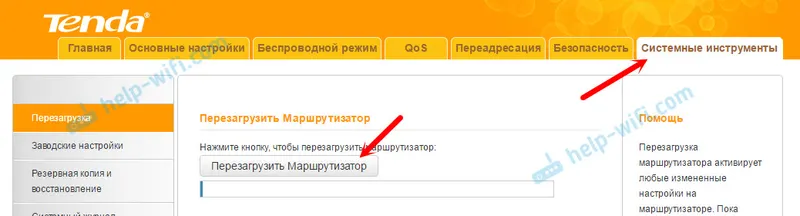
Týmto sa dokončí nastavenie Tenda N301. Odporúčam vám však znova zadať nastavenia a zmeniť výrobné heslo správcu, ktoré sa používa na zadanie nastavení smerovača na iné.
Zmeniť heslo správcu
Môžete to urobiť na karte „Systémové nástroje“ - „Zmeniť heslo“. Stačí dvakrát zadať staré heslo (továrenský správca) a nové heslo. Kliknite na tlačidlo ok.
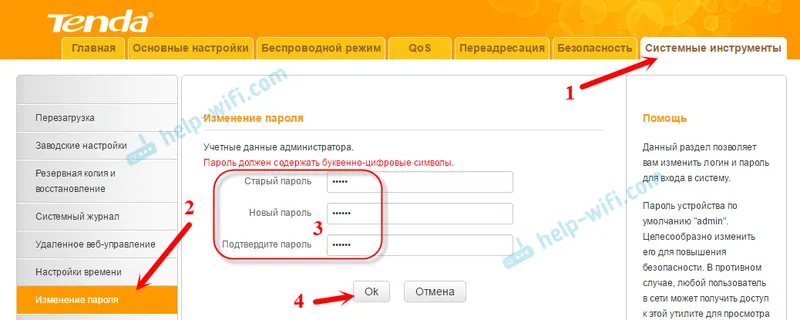
Pokúste sa zabudnúť nové heslo, inak nebudete môcť zadať nastavenia. A budete musieť vykonať úplné resetovanie nastavení smerovača Tenda N301. A môžete ho resetovať pomocou tlačidla WPS / RST. Musíte ho stlačiť a podržať približne 10 sekúnd.
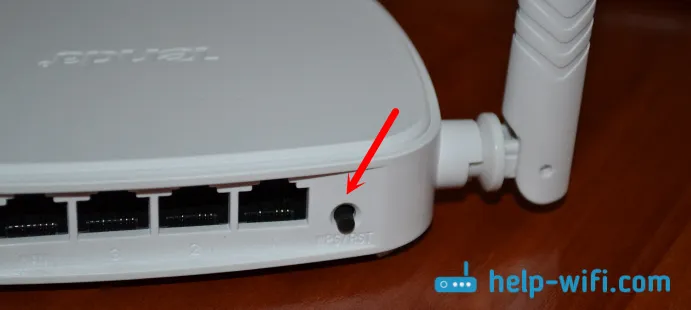
Možno budete ešte potrebovať pokyny na aktualizáciu firmvéru na Tenda N301:
V komentároch môžete klásť otázky. Veľa štastia!